萬盛學電腦網 >> 網絡應用技術 >> 應用教程 >> 打印機與路由器常見問題
打印機與路由器常見問題
在我們收集的用戶問題當中有很大一部分用戶都在向我們詢問,如果在家實現家庭雲的話,怎麼選擇無線路由器來做支持?市面上路由器層出不窮是選擇功能型還是選擇智能型?

無線路由器一直困擾著用戶
答:目前市面上帶有家庭雲功能的無線路由器越來越多,各個廠商的家庭雲功能都有自己獨特的特色,也有自己不同的設置。但是實現的目標都是將家庭當中所有可以加入無線局域網的設備進行連接,在連接之後即可實現便捷的家庭雲環境。

市場上的無線路由器五花八門
編輯點評:如果用戶想要實現家庭雲這個功能,首選要選擇帶有可以連接外設的無線路由器。另外對於網絡傳輸速度來說,盡量選擇目前最新的標准802.11AC標准的千兆無線路由器,這類路由器可以是用戶在局域網中傳輸數據達到非常可觀的速度。總的來說,我們要根據自己的需求進行選擇。
問:家中已經實現了家庭雲這個功能,但是無線信號有的地方非常差,無法通過移動端實現家庭雲的便捷,這個問題應該如何解決?
答:無線網絡覆蓋的問題其實是很多人困擾的問題,由於每個家庭的架構不一樣所以即使選擇了覆蓋面積大或是大功率的無線路由器也會有網絡無法覆蓋的問題,而且選擇這樣的無線路由器還要承擔著輻射值超高的風險,所以我們並不提倡這樣選擇。
其實這個問題很好解決,如若不然我們豈不是每天都要移動著才可以上網。其中一個簡單好用的方法就是通過部署無線中繼器進行WIFI信號的拓展。當然如果你家中有多台無線路由器的話,並且它們都支持WDS中繼功能的話,也可以通過進行無線路由器的中繼功能進行信號拓展。
便捷配置無線中繼器
現在市面上大多在售的無線中繼器,都已經具備作為無線中繼器或無線拓展器的功能選項。可是如果使用它們來進行WiFi信號擴展的話,設置過程可能會非常麻煩、棘手,而且可能會由於兼容性的問題,而影響無線中繼的成功幾率。
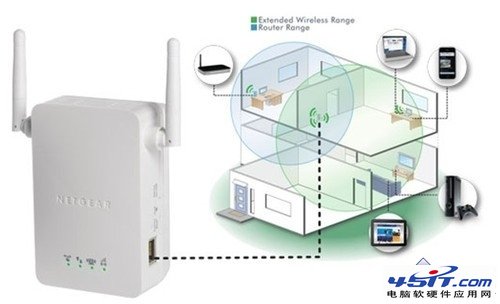
無線中繼器工作原理
可是如果通過部署專門的無線中繼器的話,進行的設置過程則會大大簡化,同時發生不兼容的幾率會變小,更便於家庭用戶進行無線拓展使用。那麼具體操作怎麼樣呢?下面我們就為大家簡單舉幾個示例。
目前市面上主流的專屬無線中繼器在無線網絡拓展方面都有更為快捷的設置優勢,兼容性方面也更為出色。例如將無線中繼器部署在座位中繼主機無線路由器的WiFi信號覆蓋范圍內,就能快速地將改無線路由器的信號進行擴充了。
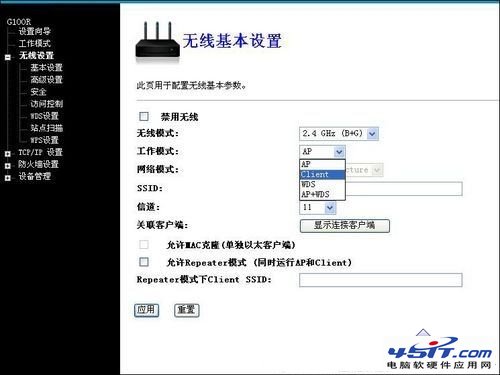
無線中繼器設置界面
一般來說,進入無線中繼器配置頁面的方法和無線路由器是一樣的。在無線中繼器設置頁面上只需要選擇需要拓展的無線網絡信號即可,這樣就完成了無線信號拓展的工作。可以說整個過程非常簡單,用戶只需要幾分鐘便可輕松完成無線中繼器的設置操作。
編輯點評:通過我們的介紹,無線中繼器是對於家中網絡覆蓋不均勻的一個解決"神器"。通過與無線路由器簡單的對接,即可實現WIFI覆蓋無線擴展的目的。與此同時,無線中繼器的輻射值遠遠低於某些大功率無線路由器,可以保證家庭當中不遭受輻射危害。
問:我是一名時尚宅男,家中很多產品都是采用的無線技術,例如鍵盤鼠標、耳機、路由器等等。家中的家庭雲是基於雲存儲設置的,路由器帶有NAS功能,但是通過NAS進行觀看影片的時候總不是那麼的流暢,不知道問題出在了什麼上?
答:如今飛速發展的時代帶來了飛速發展的科技,科技的發達為人們帶來了無比的便捷,。在家中用戶可以使用著各種無線設備,無線網絡、無繩電話、智能手機、無線耳機等等。如今的無線網絡已經不僅僅局限在家中使用了,在公共場合已經開設了無線網絡信號。這樣的便捷條件讓人們無比一來無線網絡的存在,但是無線網絡的好壞是受到無線信號的局限的,如果無線網絡發射端置於過於復雜的結構內,無線信號就會大打折扣。

多種無線設備影響無線路由器
但是不知道你是否察覺到,當你身邊的一些無線設備和你的無線路由器一起使用的時候,你的無線網絡就會網速驟降、頻繁掉線,甚至接收不到無線網絡信號等等原因。其實這就是今天我想告訴大家的,這個是一種物理現象叫做"同頻干擾"。由於這些無線產品均是使用的2.4GHz的這個公共無線頻段工作的,然而2.4GHz這個通道的總容量是有限的,因此當多種因此當多種2.4G無線設備共同使用時,就會出現"堵車"的情況。
編輯點評:首先必須要說明的是2.4GHz(ISM)這個公共頻段准確來說其實是2.400-2.483GHz這個區間,也就是說其整體通道容量是有限的。每一類無線產品在無線傳輸過程中所需要的通道"寬度"是不同的,藍牙產品在應用時需要1MHz的通道,無線鍵鼠產品(WirelessUSB)在應用時同樣也需要1MHz的通道,而無線路由器在應用時則需要22MHz的通道。
通道總體容量有限,當無線應用增多時,通道內便會出現"撞車"的情況。不過由於藍牙和無線鍵鼠在應用時需要的通道很窄(僅1MHz),與WiFi相沖突的幾率較低,因此它們對無線路由的性能干擾就較小;而無線耳機與WiFi相似,同樣需要占用較寬的通道,而且其無線發射功率也較高,因此無線耳機對無線路由器的干擾就變得更加嚴重了。
通過測試,無線路由器和無線耳機很難共存,因此不建議大家同時使用;然而如無線鼠標、藍牙耳機、鼠標等,用戶則可以繼續在無線網絡環境中自由享用。然而在使用無線上網的時候就真的不能享受無線音樂了嗎?當然是可以使用了,不過由於無線耳機沿用的2.4GHz頻段,所以無線路由器則需要選擇支持5GHz頻段。這樣就不存在兩者相互干擾的情況了,只有通過這樣的選擇搭配才可以完美的實現魚與熊掌兼得的場面。
問題總結:通過對大家集中的問題進行一一解答,相比大家已經對家庭雲與無線路由器直接的關系又了完整的理解。從目前的趨勢來看家庭雲已經成為了未來家庭雲計算平台發展的一個大的走向。
再過五年或者十年之後,我們家中使用的電腦將會是什麼樣子?我們的無線路由器、NAS存儲、打印機等等會是什麼樣子?可能真的會成為在科幻電影中看到的將所有應用都投影在玻璃或者是牆壁上我們只需要點按即可完成,當然這只是一個憧憬。
現在的辦公室裡的打印機基本上都支持網絡打印功能,在操作方便的同時還可以輕松的實現打印機的共享與管理。也是實現智能家居智能辦公不可缺少的一個產品,但是網絡打印機不是安裝驅動鏈接數據線就可以使用的,導致了不少員工還在讓別的同事幫忙打印。其實網絡打印機的添加並不繁瑣,下面我就已自己公司的打印機為例手把手教大家如何設置網絡打印機。
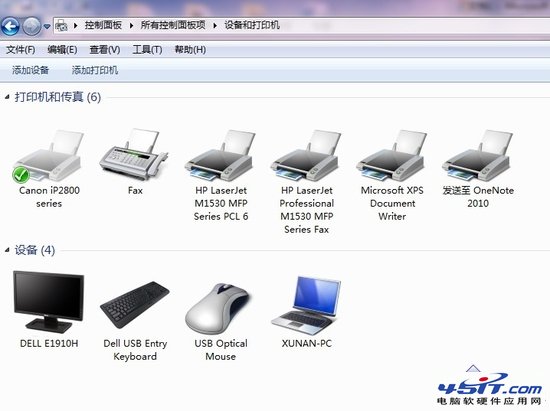
首先我們打開控制面板並找到設備與打印機選項,之後點擊上方的添加打印機按鈕。
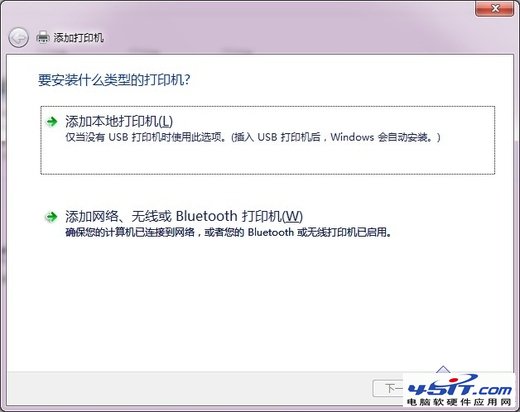
彈出之後有兩種選項添加打印機,一個是添加本地打印機,這種情況適用於數據線與計算機鏈接,第二種是添加網絡打印機也是我們需要選擇的選項。
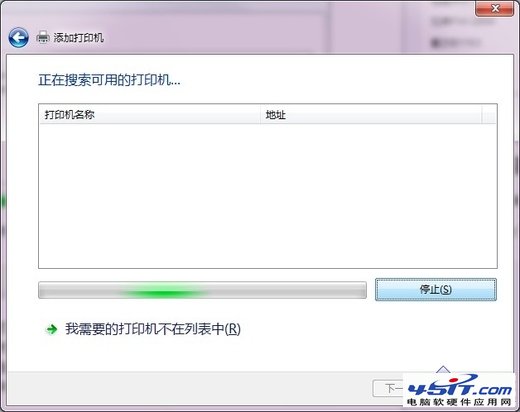
添加打印機的時候一定要確保自己電腦已經聯網,找到打印機之後點擊下一步就可以進行驅動安裝了,如果沒有找到的打印機的話也可以點擊下面"我需要的打印機不再列表中"並通過IP地址查找打印機。
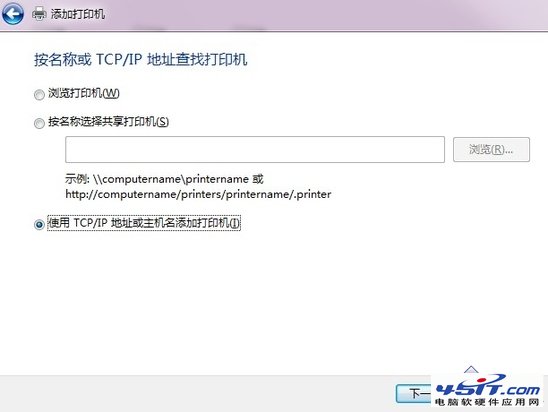
選擇使用TCP/IP地址或主機名添加打印機。
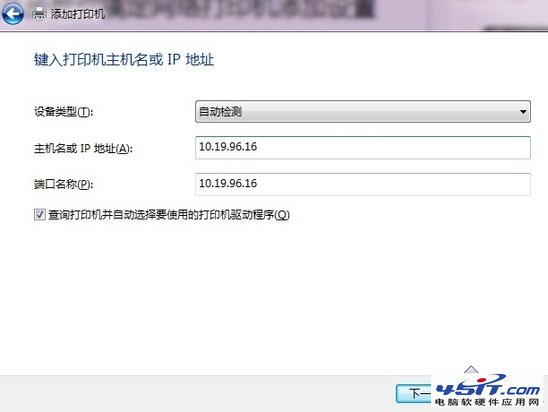
到了輸入打印機的IP地址階段,也是我們操作的最重要的一步。設備類型保持默認即可,主機名或者IP地址裡面填入打印機的IP地址即可,端口名稱不用理會,添加完IP地址後就會自動填好,當然,"查詢打印機並自動選擇要使用的打印機驅動程序管"選項前的對勾一定要打上,以免在後面查詢打印機以及安裝驅動程序的時候出現麻煩。然後點擊"下一步"。
- 上一頁:小米路由器怎麼下載電影
- 下一頁:路由器信道怎麼設置



